iPhone için Numbers Kullanma Kılavuzu
- Hoş Geldiniz
-
- Numbers’a Giriş
- Görüntüler, grafikler ve diğer nesnelere giriş
- Hesap tablosu yaratma
- Hesap tablolarını açma
- Yanlışlıkla düzenlemeyi önleme
- Şablonları kişiselleştirme
- Sayfaları kullanma
- Değişiklikleri geri alma veya yineleme
- Hesap tablonuzu kaydetme
- Hesap tablosunu bulma
- Hesap tablosunu silme
- Hesap tablosunu yazdırma
- Sayfanın arka planını değiştirme
- Uygulamalar arasında metin ve nesne kopyalama
- Dokunmatik ekran temelleri
- Telif Hakkı
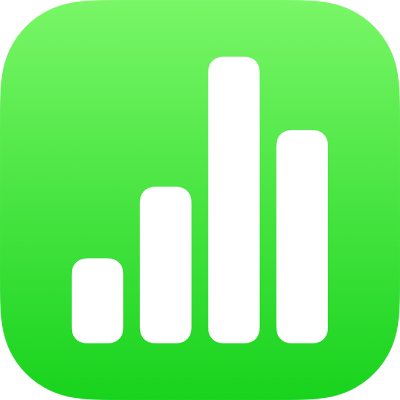
iPhone’daki Numbers’da formül klavyesini kullanma
Hesap tablonuza matematik hesaplamaları eklemek ve İşlev Tarayıcı’dan işlev seçmek için formül klavyesini kullanabilirsiniz.
Formül klavyesini açmak için klavyenin üstünde solda ![]() simgesine dokunun (
simgesine dokunun (![]() simgesini görmüyorsanız
simgesini görmüyorsanız ![]() simgesine dokunun).
simgesine dokunun).
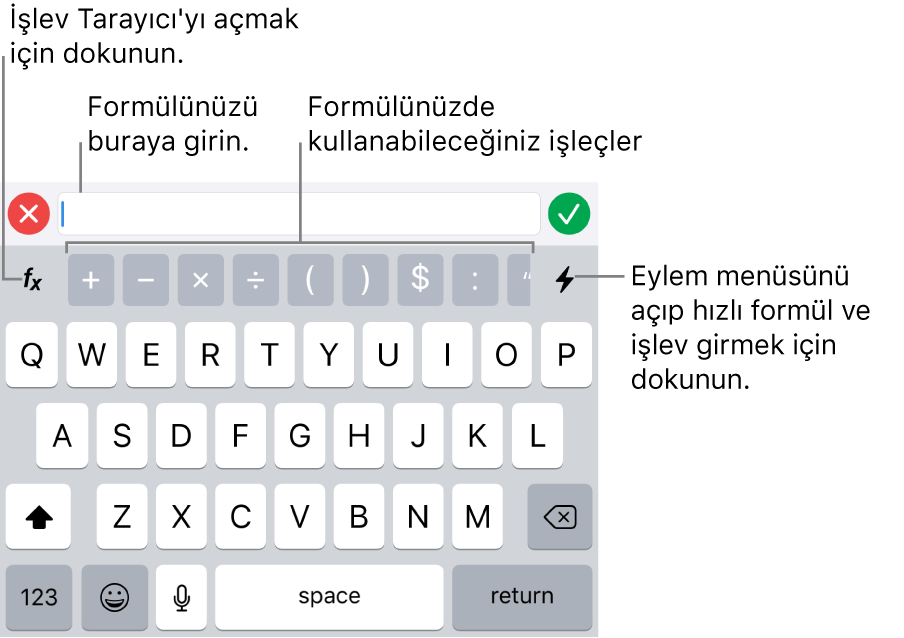
Formül klavyesi ile veri girmek için aşağıdakilerden birini yapın:
Metin ekleme: Harf tuşlarına dokunun.
İşlev ekleme: Hangi işlevi girmek istediğinizi biliyorsanız yazmaya başlayın, sonra görünen önerilerden birine dokunun.
Hangi işleve gereksiniminiz olduğundan emin değilseniz İşlev Tarayıcı’yı açmak için
 simgesine dokunun, İşlev Tarayıcı’nın en altındaki Kategoriler’e dokunun, sonra bir işlev kategorisine dokunun. Formül düzenleyiciye eklemek istediğiniz işleve dokunun (kullanabileceğiniz işlevleri görmek için yukarı ve aşağı kaydırın). Herhangi bir işlev hakkında daha fazla bilgi edinmek için işlevin yanındaki
simgesine dokunun, İşlev Tarayıcı’nın en altındaki Kategoriler’e dokunun, sonra bir işlev kategorisine dokunun. Formül düzenleyiciye eklemek istediğiniz işleve dokunun (kullanabileceğiniz işlevleri görmek için yukarı ve aşağı kaydırın). Herhangi bir işlev hakkında daha fazla bilgi edinmek için işlevin yanındaki  simgesine dokunun. (
simgesine dokunun. ( simgesine ilk kez dokunduğunuzda bilgilerin görüntülenmesi birkaç saniye alabilir.)
simgesine ilk kez dokunduğunuzda bilgilerin görüntülenmesi birkaç saniye alabilir.)Sayı veya sembol ekleme: Klavyenin en üst sırasındaki sembollere dokunun veya sayı girmek için
 simgesine dokunun.
simgesine dokunun.
Hücrelere formül ve işlev girmeyle ilgili yönergeler için iPhone’daki Numbers’da tablo hücrelerindeki verileri kullanarak değerleri hesaplama bölümüne bakın.